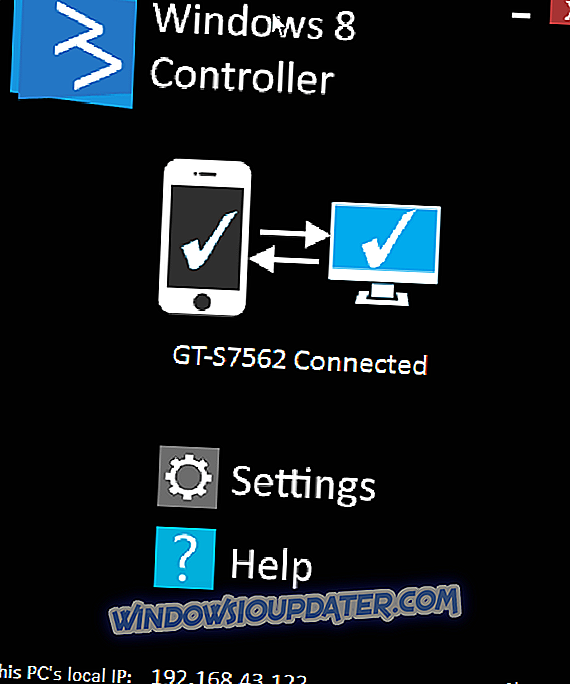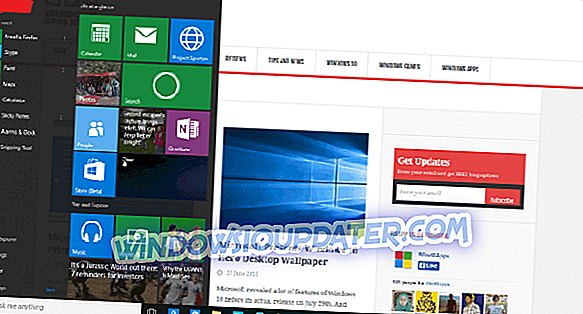Διορθώστε: Το πρόγραμμα αναπαραγωγής DVD δεν λειτουργεί μετά την αναβάθμιση των Windows 8.1
Η μονάδα DVD μου δεν λειτουργεί σε υπολογιστές / φορητό υπολογιστή Windows 8.1. Τι να κάνω?
- Ελέγξτε αν η μονάδα DVD σας είναι ενεργοποιημένη
- Ελέγξτε αν έχουν εγκατασταθεί όλα τα απαραίτητα προγράμματα οδήγησης
- Επιδιορθώστε μη αυτόματα τις κατεστραμμένες καταχωρήσεις μητρώου
- Δημιουργήστε ένα δευτερεύον κλειδί μητρώου
- Καταργήστε την εγκατάσταση της μονάδας CD / DVD του υπολογιστή σας
- Θέματα σχετικά με την μονάδα δίσκου DVD
Ορισμένοι χρήστες των Windows έχουν αναφέρει ότι η μονάδα DVD τους έχει σταματήσει να λειτουργεί μετά την αναβάθμιση του συστήματος από τα Windows 8 στα Windows 8.1. Διάφοροι παράγοντες θα μπορούσαν να επηρεάσουν αυτό το ζήτημα και θα προσπαθήσουμε να καλύψουμε όλες τις πιθανές λύσεις και να σας βοηθήσουμε να λύσετε αυτό το ενοχλητικό πρόβλημα.

Πώς να διορθώσετε το DVD-ROM αν δεν διαβάζει δίσκους μετά την ενημέρωση των Windows 10;
Ελέγξτε αν η μονάδα DVD σας είναι ενεργοποιημένη
Η εγκατάσταση ή η ενημέρωση του λογισμικού στον υπολογιστή σας, στην περίπτωση αυτή η ενημέρωση από τα Windows 8 στα Windows 8.1 θα μπορούσε μερικές φορές να απενεργοποιήσει ορισμένες λειτουργίες του συστήματος. Αυτό συμβαίνει επειδή συμβαίνει κάτι κατά τη διάρκεια της διαδικασίας εγκατάστασης και ενδέχεται να απενεργοποιηθεί η μονάδα DVD χωρίς να το παρατηρήσετε. Για να ελέγξετε αν η συσκευή σας είναι σωστά ενεργοποιημένη, κάντε τα εξής:
- Ανοίξτε τις ιδιότητες της μονάδας DVD κάνοντας κλικ στο κουμπί Έναρξη Εικόνα του κουμπιού "Έναρξη", έπειτα κάντε κλικ στην επιλογή Υπολογιστής, κάντε δεξιό κλικ στη μονάδα DVD και, στη συνέχεια, κάντε κλικ στην επιλογή Ιδιότητες.
- Κάντε κλικ στην καρτέλα Υλικό και, στη συνέχεια, κάντε κλικ στη μονάδα DVD.
- Στην περιοχή Ιδιότητες συσκευής, κάντε κλικ στην εντολή Ιδιότητες (Properties), κάντε κλικ στην καρτέλα Πρόγραμμα οδήγησης (Driver), κάντε κλικ στην επιλογή Ενεργοποίηση
Εάν η μονάδα DVD σας είναι ενεργοποιημένη, ίσως να θέλετε να ελέγξετε αν τα προγράμματα οδήγησης είναι ενημερωμένα.
Ελέγξτε αν έχουν εγκατασταθεί όλα τα απαραίτητα προγράμματα οδήγησης
Μια από τις πρώτες λύσεις για αυτό το πρόβλημα που θα βρείτε οπουδήποτε είναι σίγουρα να ελέγξετε αν οι οδηγοί σας είναι ενημερωμένοι. Πιθανότατα γνωρίζετε ήδη πώς να ελέγξετε αν οι οδηγοί σας ενημερώνονται, αλλά αν δεν έχετε εδώ τι πρέπει να κάνετε:
- Μεταβείτε στη Διαχείριση συσκευών
- Βρείτε τη μονάδα DVD σας σε δίσκους DVD / CD-ROM
- Κάντε διπλό κλικ στη συσκευή DVD και μεταβείτε στην καρτέλα Drivers ( Οδηγοί )
- Πηγαίνετε στο Update Driver και αν το πρόγραμμα οδήγησης δεν είναι ενημερωμένο, ο υπολογιστής σας θα το ενημερώσει, διαφορετικά η έκδοση του προγράμματος οδήγησης θα παραμείνει η ίδια
Συχνά ξεχνάμε να ενημερώσουμε τους οδηγούς μας και αυτό μπορεί να προκαλέσει πολλή σύγχυση όχι μόνο με τη μονάδα DVD, αλλά και με άλλα μέρη του υπολογιστή ή του συστήματος μας, ειδικά όταν εγκατασταθεί το νέο σύστημα. Σας συνιστούμε αυτό το εργαλείο τρίτου μέρους (100% ασφαλές και δοκιμασμένο από εμάς) να κατεβάσει αυτόματα όλα τα ξεπερασμένα προγράμματα οδήγησης στον υπολογιστή σας. Σε περίπτωση που η ενημέρωση των προγραμμάτων οδήγησης δεν σας βοήθησε, δοκιμάστε κάποιες από αυτές τις άλλες λύσεις, που αναφέρονται παρακάτω.
Επιδιορθώστε μη αυτόματα τις κατεστραμμένες καταχωρήσεις μητρώου
Αν οι προηγούμενες δύο λύσεις δεν βοηθούσαν, ίσως το πρόβλημα μας βρίσκεται στο μητρώο του συστήματος. Σε αυτή την περίπτωση θα πρέπει να διορθώσουμε με μη αυτόματο τρόπο κάποιες καταχωρίσεις μητρώου, προκειμένου να καταστήσουμε και πάλι τη μονάδα δίσκου DVD. Εδώ πρέπει να κάνετε:
- Πατήστε ταυτόχρονα το πλήκτρο Windows και το R για να ανοίξετε το παράθυρο διαλόγου Εκτέλεση
- Πληκτρολογήστε regedit στο παράθυρο διαλόγου Εκτέλεση και στη συνέχεια πατήστε Enter . Εάν σας ζητηθεί κωδικός πρόσβασης διαχειριστή ή επιβεβαίωση, πληκτρολογήστε τον κωδικό πρόσβασης ή κάντε κλικ στην επιλογή Να επιτρέπεται
- Στο παράθυρο περιήγησης, εντοπίστε και, στη συνέχεια, κάντε κλικ σε αυτό το δευτερεύον κλειδί μητρώου:
HKEY_LOCAL_MACHINESYSTEMCurrentControlSetControlClass {4D36E965-E325-11CE-BFC1-08002BE10318}
- Στο δεξιό τμήμα του παραθύρου, κάντε κλικ στο στοιχείο UpperFilters
- Στο μενού Επεξεργασία (Edit), κάντε κλικ στο κουμπί Διαγραφή
- Κάντε κλικ στο κουμπί Ναι όταν σας ζητηθεί να επιβεβαιώσετε τη διαγραφή
- Στο δεξιό τμήμα του παραθύρου, κάντε κλικ στο στοιχείο LowerFilters
- Στο μενού Επεξεργασία (Edit), κάντε κλικ στο κουμπί Διαγραφή
- Πάλι, κάντε κλικ στο κουμπί Ναι όταν σας ζητηθεί να επιβεβαιώσετε τη διαγραφή
- Έξοδος από τον Επεξεργαστή Μητρώου
- Επανεκκινήστε τον υπολογιστή
Εάν το πρόβλημα εξακολουθεί να υπάρχει μετά από αυτό το τσίμπημα του μητρώου, θα πρέπει να δημιουργήσετε ένα δευτερεύον κλειδί μητρώου.
Δημιουργήστε ένα δευτερεύον κλειδί μητρώου
Για να δημιουργήσετε το δευτερεύον κλειδί μητρώου και να το καταχωρήσετε στο μητρώο, ακολουθήστε τα εξής βήματα:
- Πατήστε το πλήκτρο Windows και το R για να ανοίξετε το πλαίσιο Εκτέλεση.
- Πληκτρολογήστε regedi t στο πλαίσιο Εκτέλεση και στη συνέχεια πατήστε Enter. Εάν σας ζητηθεί κωδικός πρόσβασης διαχειριστή ή επιβεβαίωση, πληκτρολογήστε τον κωδικό πρόσβασης ή κάντε κλικ στην επιλογή Να επιτρέπεται
- Στο παράθυρο περιήγησης, εντοπίστε το ακόλουθο δευτερεύον κλειδί μητρώου:
HKEY_LOCAL_MACHINESYSTEMCurrentControlSetServicesatapi
- Κάντε δεξιό κλικ στο atapi, τοποθετήστε το δείκτη του ποντικιού στην επιλογή Νέα και, στη συνέχεια, κάντε κλικ στην επιλογή Κλειδί
- Type Controller0 και, στη συνέχεια, πατήστε το πλήκτρο Enter
- Κάντε δεξιό κλικ στο στοιχείο Controller0, τοποθετήστε το δείκτη του ποντικιού στην εντολή Δημιουργία ( New ) και, στη συνέχεια, κάντε κλικ στην επιλογή Τιμή DWORD (32 bit).
- Πληκτρολογήστε EnumDevice1 και, στη συνέχεια, πατήστε το πλήκτρο Enter
- Κάντε δεξιό κλικ στο EnumDevice1, κάντε κλικ στην επιλογή Τροποποίηση
- Πληκτρολογήστε 1 στο πλαίσιο Δεδομένα τιμής και, στη συνέχεια, κάντε κλικ στο κουμπί OK.
- Έξοδος από τον Επεξεργαστή Μητρώου
- Κάντε επανεκκίνηση του υπολογιστή
Καταργήστε την εγκατάσταση της μονάδας CD / DVD του υπολογιστή σας
Αυτό μπορεί να είναι μια τελική λύση από την πρώτη ματιά, αλλά δεν είναι. Μετά την απεγκατάσταση της μονάδας CD / DVD και την επανεκκίνηση του υπολογιστή σας, η μονάδα CD / DVD και τα προγράμματα οδήγησης θα επανεγκατασταθούν αυτόματα. Λοιπόν, εδώ πρέπει να εκτελέσετε αυτήν την «σκληρή επαναφορά»:
- Κάντε δεξί κλικ στο μενού Sart
- Το μενού WinX θα ανοίξει. Επιλέξτε και κάντε κλικ στην επιλογή Διαχείριση συσκευών
- Επιλέξτε μονάδες DVD / CD-ROM και αναπτύξτε το κάνοντας κλικ στο βέλος στα αριστερά αυτής της επιλογής

- Κάντε δεξί κλικ στη μονάδα DVD και επιλέξτε Κατάργηση εγκατάστασης

- Αν εμφανιστεί μια προειδοποίηση, κάντε κλικ στο OK
- Μετά την απεγκατάσταση του δίσκου, κλείστε όλα τα παράθυρα και επανεκκινήστε τον υπολογιστή σας
- Μετά την επανεκκίνηση, ελέγξτε αν μπορεί να διαβάσει CD και DVD
Θέματα σχετικά με την μονάδα δίσκου DVD
Υπάρχουν πολλά DVD-ROM θέματα για τα οποία γράψαμε. Μπορείτε απλώς να έχετε τη μονάδα DVD που λείπει στον υπολογιστή σας ή μερικούς συγκεκριμένους παίκτες που απλά δεν λειτουργούν στα Windows. Μπορεί επίσης να αντιμετωπίσετε ένα πολύ ενοχλητικό σφάλμα που δεν λειτουργεί το κουμπί εξαγωγής CD / DVD-ROM. Εάν αντιμετωπίζετε αυτά τα ζητήματα και δεν μπορείτε να αναπαραγάγετε τα DVD σας, δοκιμάστε να χρησιμοποιήσετε μία από τις εφαρμογές του DVD player από αυτήν τη λίστα.
Εάν εξακολουθείτε να αντιμετωπίζετε προβλήματα με το υλικό σας ή απλά θέλετε να τα αποφύγετε για το μέλλον, σας συνιστούμε να κατεβάσετε αυτό το εργαλείο (100% ασφαλές και δοκιμασμένο από εμάς) για να διορθώσετε διάφορα προβλήματα PC, όπως αποτυχία υλικού, αλλά και απώλεια αρχείων και κακόβουλο λογισμικό.